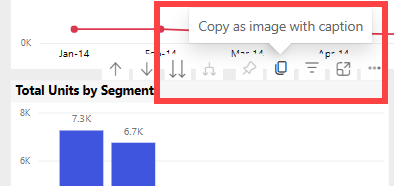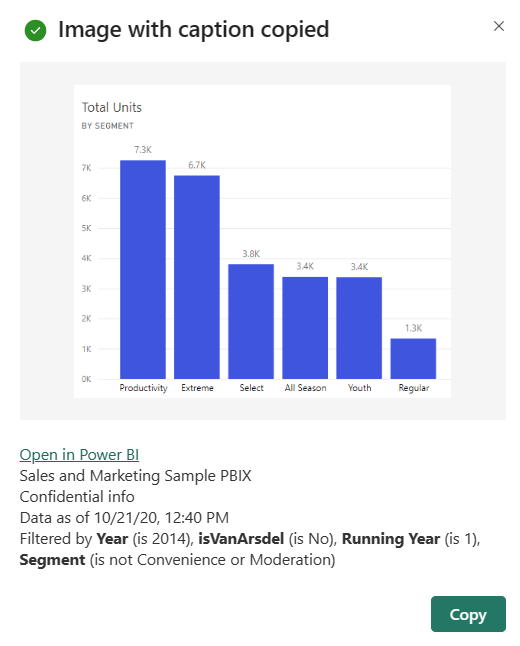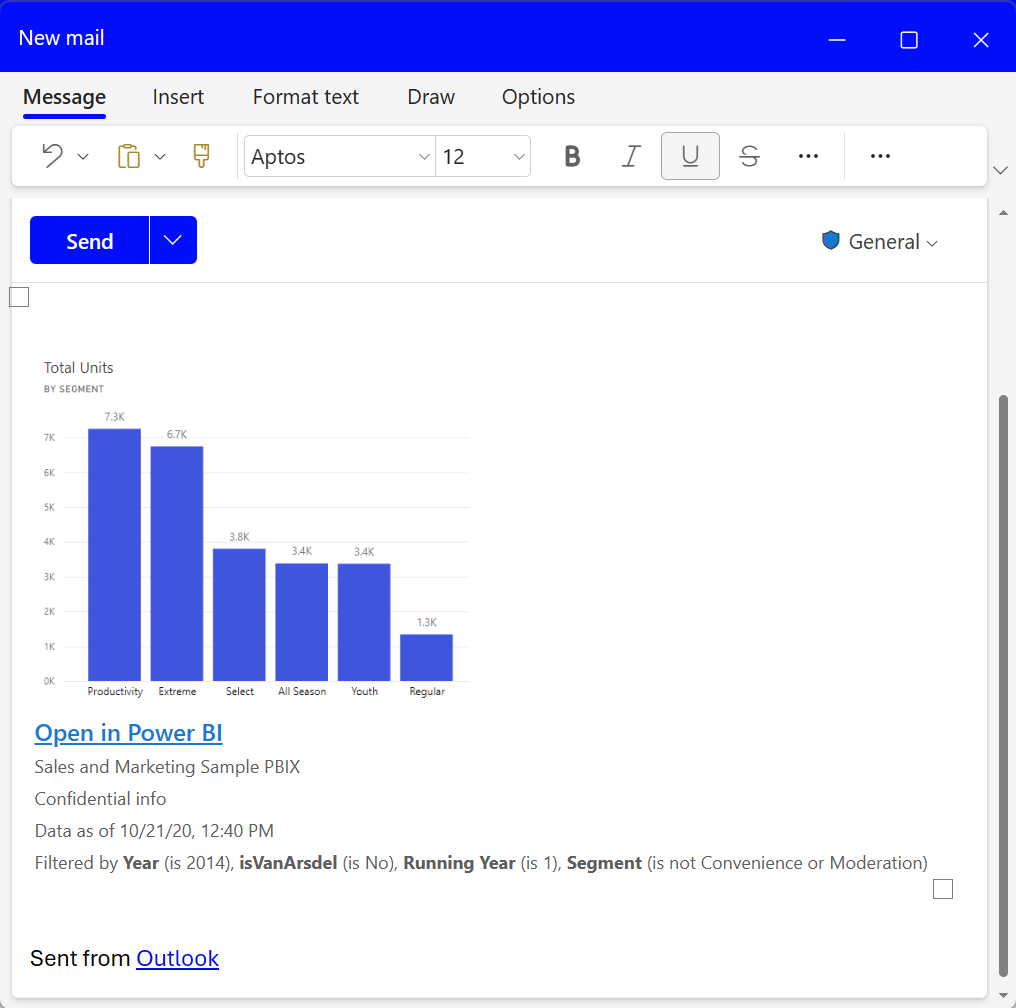Copiar e colar uma visualização de relatório
APLICA-SE A: Serviço Power BI do Power BI Desktop
Este artigo aborda duas maneiras diferentes de copiar e colar um visual.
- copiar um visual em um relatório e colá-lo em outra página de relatório (requer permissões de edição para o relatório)
- copiar uma imagem de um visual do Power BI para a área de transferência e colá-la em outros aplicativos (disponível no serviço do Power BI e móvel, indisponível no Power BI Desktop)
Copiar e colar no mesmo relatório
Os elementos visuais nos relatórios do Power BI podem ser copiados de uma página no relatório para a mesma página ou página diferente no mesmo relatório.
Copiar e colar uma visualização requer permissões de edição para o relatório. No serviço Power BI, isso significa abrir o relatório no Modo de Exibição de Edição.
As visualizações em painéis não podem ser copiadas e coladas em relatórios do Power BI ou outros painéis.
Abra um relatório (no modo de exibição de edição) que tenha pelo menos uma visualização.
Selecione a visualização e use Ctrl +C para copiar e Ctrl +V para colar.
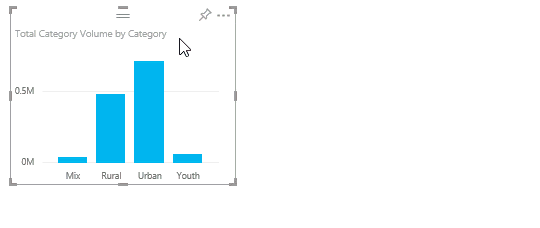
Copiar um visual como imagem para a área de transferência
Você já quis compartilhar uma imagem de um relatório ou painel do Power BI? Agora você pode copiar o visual do serviço do Power BI ou móvel e colá-lo em qualquer outro aplicativo que ofereça suporte à colagem.
Ao copiar uma imagem estática de um visual, você obtém uma cópia do visual, incluindo filtros aplicados a ele, juntamente com seus metadados. A lista de filtros inclui:
- vincular de volta ao relatório ou painel do Power BI
- Título do relatório ou painel
- Observe se a imagem contém informações confidenciais
- carimbo de data/hora da última atualização
- descrição em texto dos filtros aplicados ao visual
Os elementos visuais podem ser copiados de painéis e relatórios.
Copiar de um bloco do painel
Abra o serviço do Power BI e navegue até o painel do qual deseja copiar.
No canto superior direito do visual, selecione Mais opções(...) e escolha Copiar visual como imagem.
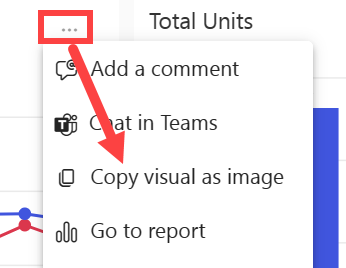
Se o seu visual tiver uma etiqueta de sensibilidade aplicada, você receberá um aviso antes que a cópia seja feita. Se os dados não devem ser compartilhados com outras pessoas, selecione Cancelar. Se você selecionar Copiar, o rótulo de sensibilidade será adicionado aos metadados sob o visual colado.
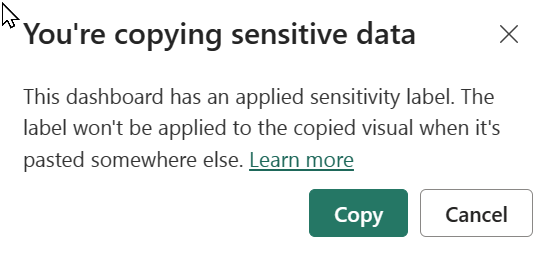
Quando a caixa de diálogo Imagem com legenda copiada for exibida, revise a imagem e a legenda. Se parecer OK, selecione Copiar e feche a caixa de diálogo.
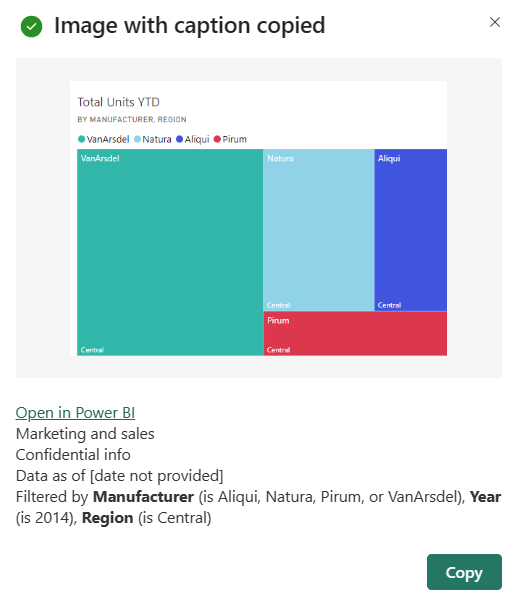
Quando o visual estiver pronto, cole-o em outro aplicativo usando Ctrl + V ou clique com o botão direito do mouse em > Colar. Nesta captura de tela, colamos o visual no Microsoft OneNote.
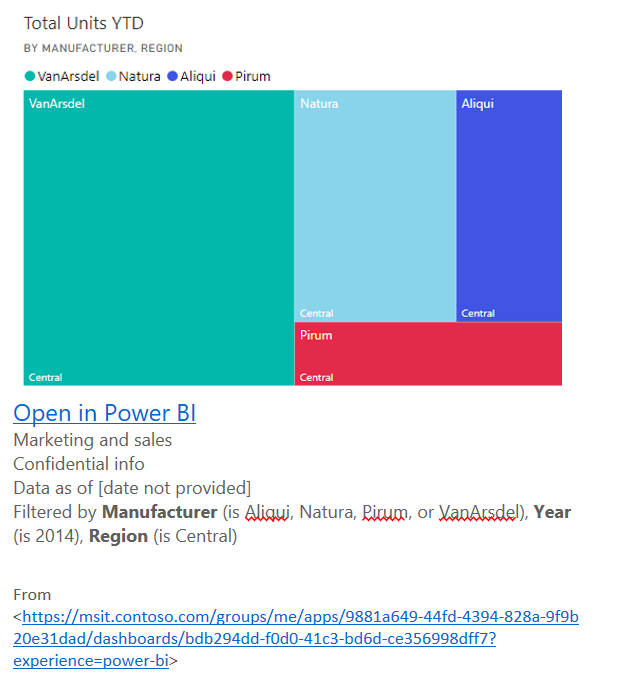
Gerenciar o uso da cópia de um visual como imagem
Se você for o proprietário do conteúdo ou um administrador do locatário, poderá controlar se um visual pode ser copiado como uma imagem de um relatório ou painel.
Desativar copiar e colar para um visual específico
Se você não quiser que os usuários possam copiar um visual específico, poderá remover o ícone de cópia desse visual no serviço do Power BI (não disponível no Power BI Desktop).
Abra o relatório no modo de Edição.
Selecione o visual para ativá-lo.
Selecione o ícone do pincel para abrir o painel Formatação.
Selecione Ícones de>cabeçalho geral>Ícones e expanda o cartão.
Role para baixo até a parte inferior do cartão e desative o ícone Copiar.
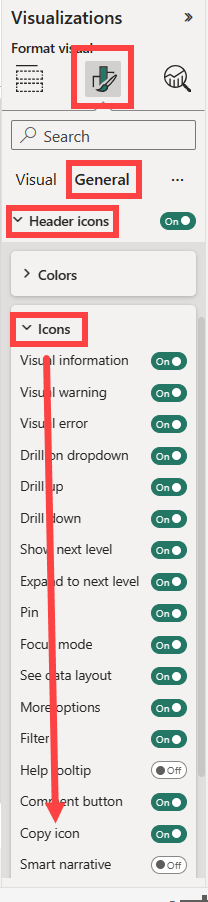
Se você não conseguir encontrar a configuração de cabeçalho visual, ative a opção de cabeçalho visual moderno em Configurações de relatório.

Guardar alterações. Recompartilhe e publique novamente conforme necessário.
Desativar copiar e colar para um grupo de usuários
Se você for o proprietário do conteúdo ou um administrador do locatário, poderá controlar quem pode copiar elementos visuais. Essa configuração desabilita a cópia como imagem com legenda em relatórios e a cópia visual como imagem em painéis para todos os usuários do locatário do Power BI. Os usuários ainda podem ver as opções de copiar e colar, mas recebem uma mensagem de erro quando tentam usá-las.
Navegue até o Portal de Administração.
Em Configurações do locatário, localize Configurações de exportação e compartilhamento.
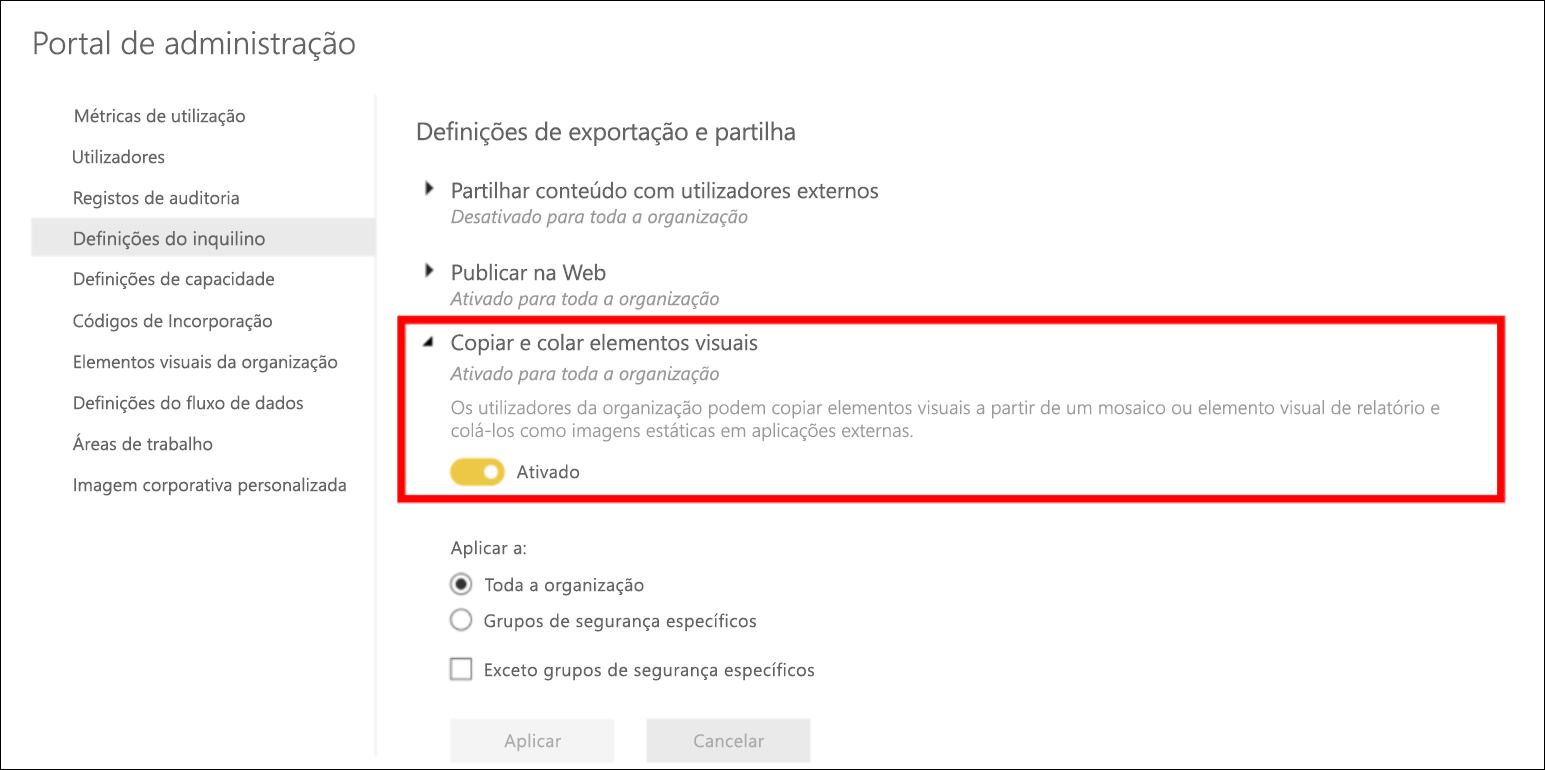
Desative Copiar e colar elementos visuais para os grupos de usuários selecionados.
Considerações e solução de problemas
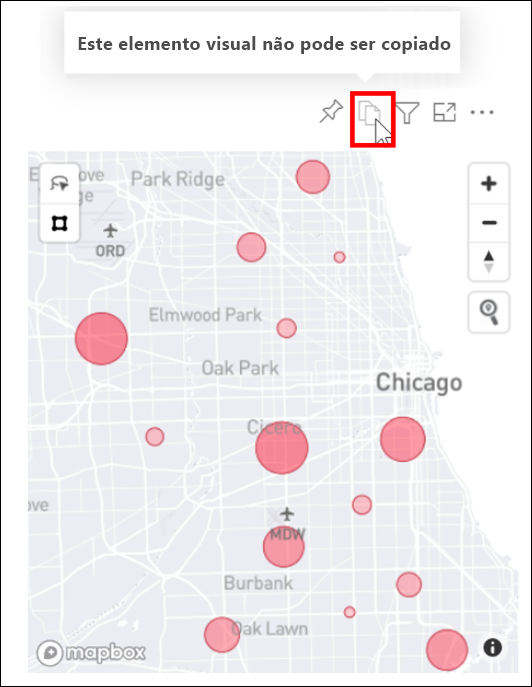
P: Por que o ícone Copiar está desativado em um visual?
R: O proprietário do conteúdo e o administrador podem desativar esse recurso.
P: Que elementos visuais não são totalmente suportados para copiar e colar?
R: Atualmente, oferecemos suporte a visuais nativos do Power BI e visuais personalizados certificados. Há suporte limitado para determinados elementos visuais, incluindo:
- ESRI e outros visuais de mapas.
- Visuais em Python.
- R visuais.
- Visuais do Power Apps.
- Visuais de segmentação de dados e visuais que usam APIs de filtro que atuam como segmentações de dados. Saiba mais sobre APIs de filtro visual.
- Imagens licenciadas
- Visuais personalizados que não são certificados. Veja como certificar o seu visual personalizado.
- Visuais do AppSource que são gerenciados em sua loja organizacional.
- Visuais com temas e cores aplicadas.
- Blocos de painel recém-fixados.
- Os elementos visuais com filtros Odata não podem ser redirecionados.
- Elementos visuais com marcadores pessoais e outros estados adesivos .
P: Posso colar em qualquer aplicação?
R: Não, apenas aplicações com suporte para colar HTML.
R: O conteúdo formatado da área de transferência pode não renderizar tudo o que foi copiado do visual.
P: Não vejo as opções de copiar e colar.
R: Se estiver a utilizar o Power BI Desktop, esta funcionalidade ainda não está disponível.
Conteúdos relacionados
Mais informações sobre Visualizações em relatórios do Power BI.
Tem dúvidas? Experimente a Comunidade do Power BI.
Comentários
Brevemente: Ao longo de 2024, vamos descontinuar progressivamente o GitHub Issues como mecanismo de feedback para conteúdos e substituí-lo por um novo sistema de feedback. Para obter mais informações, veja: https://aka.ms/ContentUserFeedback.
Submeter e ver comentários